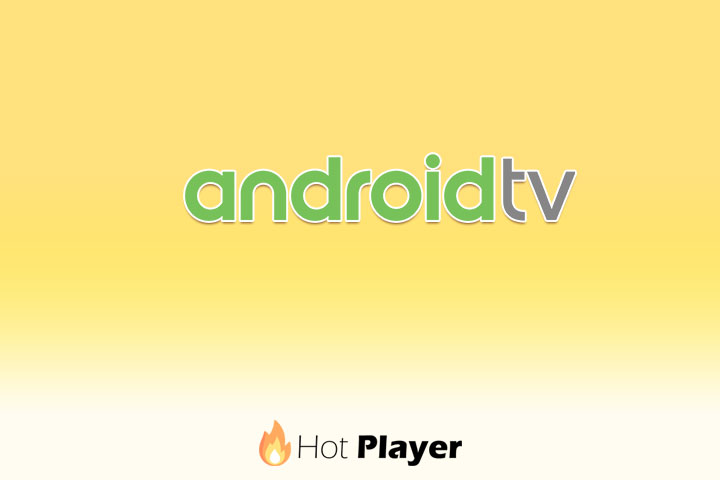HotPlayer auf Android TV Installieren Anleitung
Oktober 25, 2024Der Amazon FireStick ist eine der beliebtesten Methoden, um IPTV-Apps wie HotPlayer auf dem TV zu genießen. Mit dieser Schritt-für-Schritt-Anleitung lernen Sie, wie Sie HotPlayer auf Ihrem FireStick installieren und optimal nutzen können, um Zugriff auf eine Vielzahl an TV Sendern und Streaming Inhalten zu erhalten.
Voraussetzungen zur Installation von HotPlayer auf FireStick
Bevor Sie starten, vergewissern Sie sich, dass Ihr FireStick die folgenden Voraussetzungen erfüllt:
- Aktive Internetverbindung: Stellen Sie sicher, dass Ihr FireStick eine stabile Internetverbindung hat.
- Drittanbieter-Apps aktivieren: Die Installation von Apps außerhalb des Amazon App Stores muss erlaubt sein.
- HotPlayer Zugangsdaten: Ein gültiges HotPlayer Abonnement oder entsprechende Zugangsdaten sind erforderlich.
Schritt 1: Downloader App auf dem FireStick installieren
Da HotPlayer nicht im offiziellen Amazon App Store verfügbar ist, benötigen Sie die Downloader-App, um HotPlayer herunterzuladen und zu installieren.
- Downloader herunterladen: Gehen Sie im Hauptmenü des Fire Sticks zur Suchfunktion und geben Sie „Downloader“ ein.
- Downloader installieren: Wählen Sie die Downloader-App aus und klicken Sie auf „Installieren“.
- Downloader öffnen: Nach der Installation starten Sie die App.
Schritt 2: Aktivieren der Installation aus unbekannten Quellen
Damit Drittanbieter-Apps installiert werden können, müssen Sie diese Option in den Einstellungen des Fire Sticks aktivieren.
- Gehen Sie zu Einstellungen und wählen Sie Mein Fire TV.
- Navigieren Sie zu Entwickleroptionen.
- Aktivieren Sie Apps unbekannter Herkunft und ADB Debugging.
- Berechtigungen für Downloader: Aktivieren Sie in den Entwickleroptionen auch die Berechtigung für unbekannte Apps für die Downloader-App.
Schritt 3: HotPlayer APK mit Downloader herunterladen
Sobald die Downloader-App einsatzbereit ist, können Sie HotPlayer direkt herunterladen.
- Downloader öffnen: Starten Sie die Downloader App.
- Code eingeben: Geben Sie in das URL-Feld den Code 395800 ein, um die APK direkt aufzurufen (alternativ: URL von der HotPlayer-Website oder vom IPTV-Anbieter eingeben).
- Datei herunterladen: Klicken Sie auf „Go“, um die HotPlayer APK-Datei zu laden.
Schritt 4: HotPlayer installieren
Nach dem Download können Sie HotPlayer auf dem Fire Stick installieren.
- Installation starten: Klicken Sie auf „Installieren“ und warten Sie, bis der Prozess abgeschlossen ist.
- Speicherplatz sparen: Löschen Sie nach der Installation die heruntergeladene APK-Datei, um Speicherplatz freizugeben.
Schritt 5: HotPlayer einrichten und konfigurieren
- HotPlayer starten: Öffnen Sie die App im Hauptmenü des Fire Sticks.
- Login-Daten eingeben: Geben Sie Ihre Zugangsdaten oder den M3U-Link ein, den Sie von Ihrem IPTV-Anbieter erhalten haben.
- Einstellungen anpassen: Konfigurieren Sie die bevorzugten Einstellungen, wie z.B. die bevorzugte Sprache, Streaming-Qualität und Untertitel.
Tipps für die Nutzung von HotPlayer auf dem FireStick
- VPN Einsatz für mehr Inhalte: Um geografische Sperren zu umgehen, empfehlen wir die Nutzung eines VPNs, was auch Ihre Daten schützt.
- Streaming-Qualität optimieren: Passen Sie die Videoqualität in den Einstellungen an Ihre Internetgeschwindigkeit an, um ein flüssiges Streaming-Erlebnis zu genießen.
- Senderorganisation: Nutzen Sie die Funktionen von HotPlayer, um Sender und Kategorien nach Ihren Vorlieben zu ordnen und so die Bedienung zu erleichtern.
Problembehebung: Häufige Fehler bei der Installation
Falls es während der Installation oder Nutzung von HotPlayer zu Problemen kommt, können folgende Schritte hilfreich sein:
- Cache leeren: Bei gelegentlichen Störungen leeren Sie den Cache der App in den FireStick Einstellungen.
- Neustart: Starten Sie den Fire Stick neu, um Verbindungs- oder Streaming-Probleme zu beheben.
- VPN-Verbindung überprüfen: Laden die Kanäle nicht? Eine instabile VPN Verbindung kann der Grund sein. Ändern Sie gegebenenfalls den Serverstandort.
Fazit
Mit dieser Anleitung zur Installation von HotPlayer auf dem FireStick haben Sie alle Schritte an der Hand, um in wenigen Minuten auf Ihre Lieblingsinhalte zuzugreifen. Die Nutzung von HotPlayer eröffnet Ihnen Zugang zu umfangreichen TV- und Streaming-Angeboten und macht Ihren Fire Stick zu einer vollwertigen IPTV Lösung.
Für mehr solcher Anleitungen, besuchen Sie regelmäßig unseren Blog – bleiben Sie informiert und machen Sie das Beste aus Ihren IPTV-Apps!